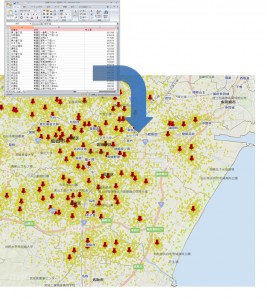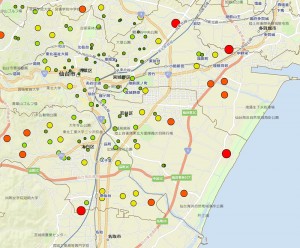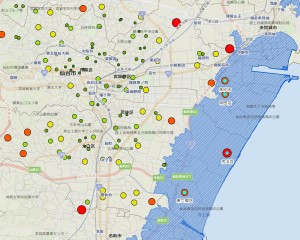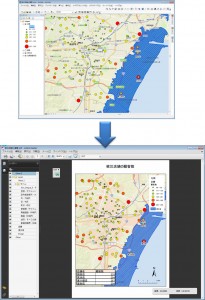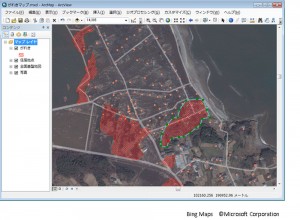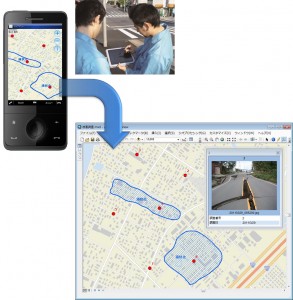ArcViewとArcGISデータコレクションを使用した復興支援地図作成の利用例
Excelでお持ちの住所データを地図に載せたり、その住所が被災地域に含まれているか簡単に表示できたりする事をご存知ですか?災害による復旧・復興の際に刻々と変化する状況を簡単に地図にする利用例をご紹介いたします。
6つの利用例の紹介
Excelの住所データを地図上に
表示したい
ExcelやCSVなどの住所を含むデータ(公共施設、店舗一覧など)を読み込むだけで、地図の上に展開することができます。さまざまなデータと重ね合わせて状況把握などにお役立ていただけます。
右図:店舗リストと顧客リストの住所を読み込みその位置を地図上に表示(赤いピンが店舗、黄色いポイントが顧客) |
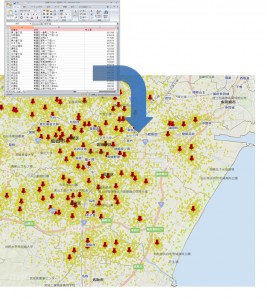 |
施設や被災・復旧状況に応じた
色分けをしたい
各種施設に関する情報、災害による市区町村ごとの被災状況、日ごと変化するライフラインの復旧状況など、必要な情報を色分け表示した分かりやすい地図が簡単に作成できます。
右図:各店舗の最寄りの顧客数を集計し、色および大きさで分類して表示 |
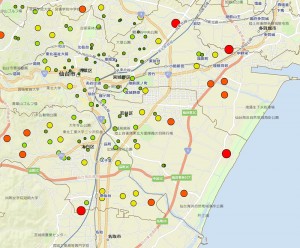 |
災害の影響範囲に含まれる施設を検索し集計したい
被害エリアに含まれる施設を検索しリストアップすることが可能です。抽出されたリストの情報を集計することもできます。
右図:浸水域のエリア内にある店舗を検索(水色のポイントが検索された店舗) |
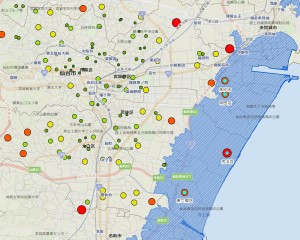 |
作成した地図をPDFに出力し、共有したい
作成した地図をPDFなどに出力し、集計結果などとまとめてレポートを作成することができます。 PDF出力した地図を例えばメールに添付して配布し、情報共有を図ることができます。 |
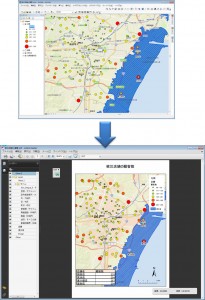 |
航空写真を使用して災害前後の比較や被害図の作成をしたい
航空写真の上にさまざまなデータを重ね合わせて被害状況の把握や、航空写真を参考にして被害図を作成することができます。例えば、被災後の航空写真 の上に被災前の建物を重ね合わせて被害にあった建物を判別したり、航空写真上をなぞって瓦礫が多い領域のデータを作成することができます。 |
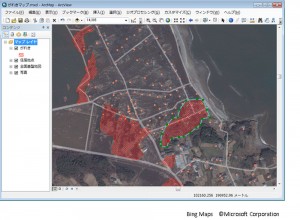
Bing Maps (c)Microsoft Corporation |
モバイル端末で効率的な現地調査を
したい
現地で情報収集や調査をPDAやスマートフォンで簡単にでき、収集したデータを地図上に表示することができます。紙に書き込む調査方法と違い、複数の地図を持ち歩く必要がなく、データの更新も容易に行うことができます。
- GPSを利用した位置の把握や移動した軌跡の保存
- 調査地点の写真を撮影し、収集データと関連付け
- 収集した調査結果のPCへの取り込み
|
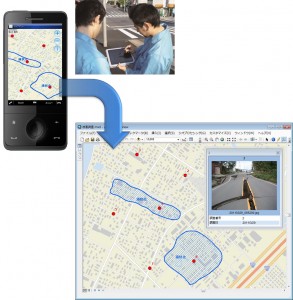 |
利用例を実施するための構成